I dag er internettet vores grundlæggende behov, fordi det bruges inden for alle områder som forretning, bank, uddannelse, underholdning, marketing, reklame osv. Trådløst internet er en mere populær type internet.
WiFi er den mest brugte metode til trådløst internet. Den bruger radiobølger til at transmittere data. Trådløst netværk reducerer omkostningerne ved ledninger og vedligeholdelse. Men med et traditionelt kablet netværk plejede det at være svært for nogen at stjæle din båndbredde.
Men når det kommer til trådløse netværk og internettet er ordentlige sikkerhedsforanstaltninger vigtige. Mens vi får adgang til internettet, lækker vores netværk også vores personlige data og oplysninger som IP, mac-adresse og mere. Så i så fald er den bedste løsning at bruge et hvilket som helst sikkert VPN-netværk for at få flere detaljer om dette lær mere herligesom vpn virkelig beskytter dit netværk.
Men når det kommer til lokale netværk som hjemme, er hovedproblemet med det trådløse netværk, at folk kan trænge ind på dit netværk og bruge internettet ved hjælp af din WiFi-forbindelse, når de er i nærheden af dit hjem, eller endda dine naboer kan spilde din båndbredde. I denne situation er den bedste mulighed at blokere ukendte enheder fra wifi.
Dette problem vil øge din regning, mindske din internethastighed og også hacke dine personlige computere. Hvis du bruger en trådløs internetforbindelse og ikke ved, hvordan du beskytter WiFi-netværket mod hackere, skal du ikke bekymre dig. I denne artikel har vi forklaret nogle tips til at beskytte det mod uautoriseret adgang.
Indholdsfortegnelse
Fantastiske tips til at beskytte WiFi-netværk fra hackere.
1. Opret en unik adgangskode til din WIFI-router.
Hver router har et standardbrugernavn og en adgangskode, der bruges til at komme ind i routerens konfigurationsmenu. Standardlegitimationsoplysningerne kan nemt findes på Google og er normalt “admin” og “adgangskode”.
Derfor er det vigtigt at ændre det, så ingen kan foretage ændringer i dine netværksindstillinger og effektivt beskytte dit WiFi-netværk mod hackere.
Trin til at ændre WiFi-router-adgangskode er:
Trin 1. Åbn din routerindstilling ved at skrive 198.168.1.1 eller 192.168.0.1 i adresselinjen i din browser.
Trin 2. Log derefter ind på din router ved at bruge dit brugernavn og din adgangskode. Brugernavnet og adgangskoden er angivet i din routermanual, og dette er forskelligt for hver routerproducent. Hvis du har mistet din routermanual, kan du finde din routers standardadgangskode på Google.
Trin 3. Når du er logget ind på din router, skal du ændre standardbrugernavnet og adgangskoden til din router under administrationsindstillinger, så ingen får direkte adgang til din router.
2. Filtrer Mac-adresse.
Hver enhed, der opretter forbindelse til internettet, såsom en computer, bærbar, mobil osv., har en unik MAC-adresse medieadgangskontrol eller fysisk adresse.
For at øge sikkerheden for dit trådløse netværk kan vi tilføje Mac-adresserne på alle vores enheder til vores routerindstillingsside, så kun de angivne enheder kan oprette forbindelse til vores WiFi-netværk.
På denne måde kan vi beskytte WiFi-netværket mod hackere og internettyvere, der bruger mange teknikker til automatisk at oprette forbindelse til WiFi.
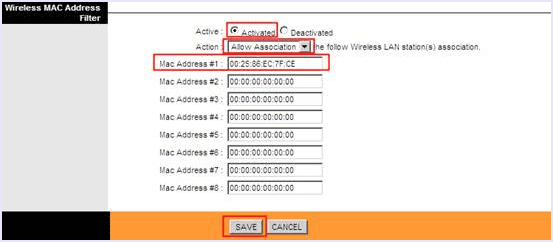
Sådan får du Mac-adressen på din enhed?
- Til pc – Åbn kommandoprompten ved at skrive cmd i søgefeltet. Skriv ipconfig/all i kommandoprompten og tryk enter. Nu vil du se den fysiske adresse på din enhed.
- For mobile enheder – Du kan finde MAC-adressen på mobiler under “Indstillinger”.
3. Krypter dit netværk.
For at sikre et WiFi-netværk mod hackere og datatyvere, bør du kryptere det ved at bruge de trådløse sikkerhedsindstillinger på din routerindstillingsside. Den tilgængelige krypteringsmetode for trådløse indstillinger inkluderer WEP, WPA og WPA2 (WiFi-beskyttet adgang til version 2).
WEP giver grundlæggende kryptering. Derfor er den mindre sikker, men den er også kompatibel med forskellige enheder. WPA2 er mere sikker, men er kompatibel med enheder fra 2006. Hvis du bruger en ny enhed, skal du bruge WPA2-indstillingen og bruge en sætning, der er en kombination af numeriske og alfanumeriske tegn for at få adgang til netværket.
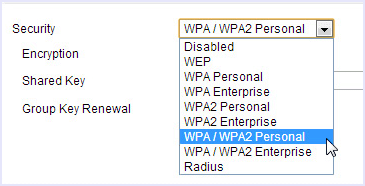
4. Juster dit WiFi-netværksområde.
Bor du i et lille hus eller en lejlighed, kan du reducere routerens rækkevidde for at forhindre uautoriseret adgang. Vi kan reducere din routerrækkevidde ved at ændre din routertilstand til 802.11g i stedet for 802.11n eller 802.11b. Du kan også prøve at placere routeren inde i en skuffe eller en kasse for at reducere rækkevidden.
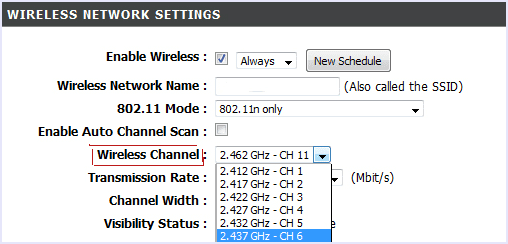
5. Opgrader WiFi Router Framework.
Du bør bruge den nyeste version af din routerramme. Til dette bør du jævnligt tjekke producentens websted for at opdatere din framework-version. Du kan tjekke din aktuelle version af routerrammerne på 192.168.*. fra din routers dashboard.
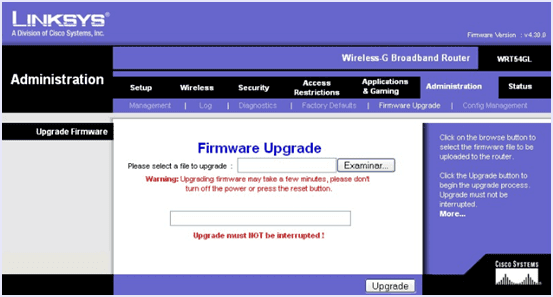
Tjek også: – Sådan øges WiFi-hastigheden / signalstyrken
6. Slå routerfirewall til.
De fleste brugere bruger Windows Firewall på deres pc’er for at beskytte dem mod uautoriseret adgang over netværket. Men med mobile enheder på WIFI-netværk bliver det temmelig vigtigt at have endnu et lag af beskyttelse.
Derfor skal du aktivere firewallen i din router. De fleste routere af god kvalitet har firewall-indstillinger indbygget direkte i dem. Du kan aktivere det ved at logge ind på din router og derefter gå til sikkerhedsindstillinger. Hvis din router ikke har en firewall bygget, kan du også downloade forskellige tredjepartssoftware for at gøre det.
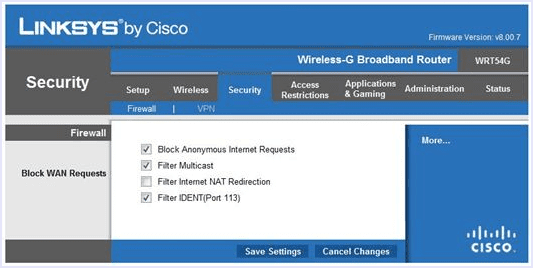
7. Skift netværkets SSID-navn.
SSID for vores trådløse router er foruddefineret i henhold til det routermærke, vi bruger. Derfor afslører SSID det routermærke, du bruger, som afslører alle standardoplysninger for dit netværk og dets sårbarheder.
Derfor bør du altid ændre SSID’et på dit Wi-Fi-netværk for at gøre det mere sikkert. Denne indstilling er under den grundlæggende trådløse indstilling på din routerindstillingsside. Brug ikke nogen personlige oplysninger som et SSID-navn.
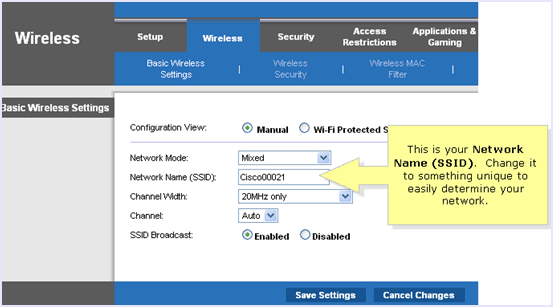
8. Sluk for gæstenetværk.
De fleste routere tilbyder funktionen at tilføje et gæstenetværk for at tillade midlertidige brugere at oprette forbindelse til WiFi og have internetadgang uden at fortælle dem dit netværks rigtige adgangskode eller give dem permanent adgang til det.
Men du bør slå det fra for at gøre dit WiFi mere sikkert, da personer inden for dit WiFi-netværks rækkevidde også kan bruge gæstenetværket og sandsynligvis misbruge det.
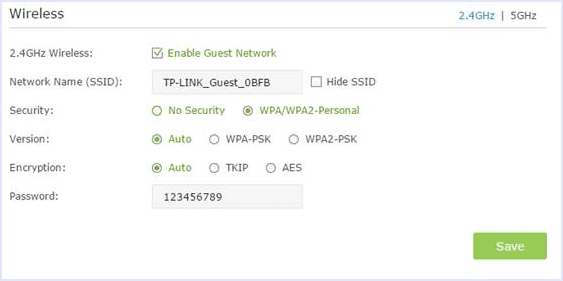
9. Slå WPS fra.
WPS eller WiFi-beskyttet system er en teknik til at oprette forbindelse til et WiFi-netværk uden en adgangskode. Alt du skal gøre er at trykke på en fysisk knap på routeren og på enheden for at oprette en øjeblikkelig forbindelse eller indtaste WPS pin.
Det betyder, at alle med fysisk adgang til din router kan oprette forbindelse til netværket. Desuden er stiften ikke særlig sikker og kan hackes på nogle timer. Derfor er det tilrådeligt at slukke for det for at beskytte WiFi-netværket mod hackere.
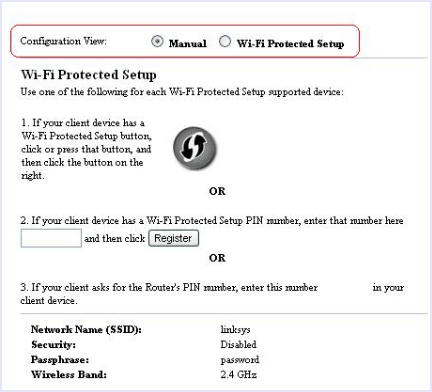
10. Skjul dit WiFi SSID.
Den bedste måde at skjule dit WiFi-netværk for andre er ved ikke at udsende SSID’et. Antag, at du vil tilføje en enhed, skal du indtaste SSID og adgangskode på enheden. Da netværket ikke vises i nogen WiFi-scanninger og -søgninger, er det tvivlsomt, om nogen hackere eller ubudne gæster er rettet mod det.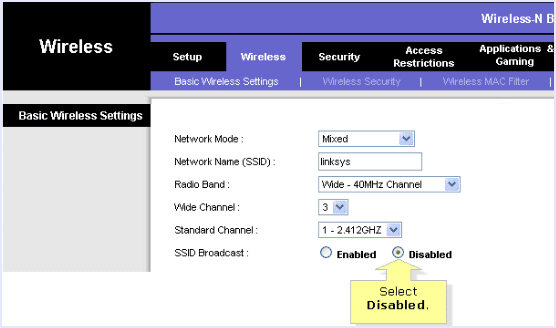
Læs også:- Bedste Wifi-router med høj hastighed
Afslutningsvis kan man aldrig være for sikker med teknologi. Derfor råder vi dig til at tage alle nødvendige forholdsregler for at gøre dit hjem og kontor Wi-Fi-netværk så sikkert som muligt. Hvis du har forslag til at beskytte WiFi-netværket mod hackere, bedes du dele dem med os i kommentarerne nedenfor.

